Як виправити зависання на 0,1 КБ/с під час завантаження LoL?
У цій статті ми спробуємо вирішити проблему зависання 0,1 КБ/с, з якою стикаються гравці League of Legends під час оновлення або завантаження.

Проблема затримки 0,1 КБ/с, з якою стикаються гравці LoL під час оновлення або завантаження, спричинена тим, що програма запуску втомлюється від комп’ютера, що обмежує завантаження чи оновлення. Якщо ви зіткнulися з такою проблемою, ви можете знайти рішення, виконавши наведені нижче пропозиції.
Чому LoL застряг на 0,1 КБ/с під час завантаження
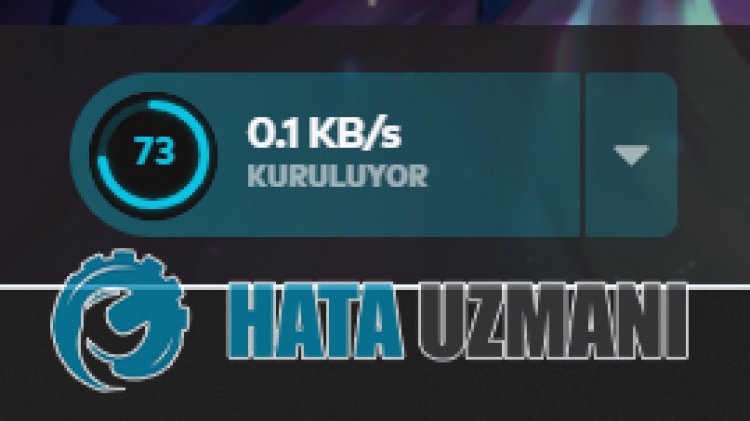
Ця проблема зазвичай спричинена тим, що програма запуску LoL використовує високий рівень використання комп’ютера. Під час завантаження лаунчер використовує не тільки інтернет, а й процесор. Тому той факт, що всі програми, відкриті у фоновому режимі, відкриті, а програма запуску постійно використовує процесор та Інтернет, призводить до того, що ми стикаємося з такою проблемою. Для цього ми спробуємо вирішити проблему, надавши вам кілька пропозицій.
Як виправити зависання на 0,1 КБ/с під час завантаження LoL
Щоб вирішити цю проблему, ви можете знайти рішення, виконавши наведені нижче пропозиції.
1-) Закрийте фонові непотрібні програми
Закрийте всі непотрібні програми, які відкриті у фоновому режимі, поки LoL Launcher завантажується або оновлюється. Включно з Discord. Для цього відкрийте меню «Процеси», запустивши диспетчер завдань, виберіть програму, яку потрібно закрити, і натисніть «Завершити завдання». Через кілька хвилин після завершення непотрібних програм швидкість завантаження LoL Launcher почне збільшуватися. Якщо проблема не зникне, ми можемо перейти до іншої пропозиції.
2-) Змініть Riot Client Cache на High
Якщо пріоритет програми Riot Client нижчий за інші програми, ми можемо зіткнутися з такою проблемою. Для цього ми можемо змінити це налаштування за допомогою диспетчера завдань.
- Відкрийте диспетчер завдань.
- Давайте розгорнемо меню, натиснувши «Докладніше» внизу екрана, що відкриється.
- Потім клацніть правою кнопкою миші програму «Riot Client» у «Дії» та натисніть «Перейти до деталей».

- Після цього процесу клацніть правою кнопкою миші програму «RiotClientServices.exe», наведіть курсор на «Установити пріоритет» і виберіть «Високий >".

Після виконання цієї операції ви можете зачекати кілька хвилин і спостерігати, чи проблема не зникає.
3-) Зареєструйте інший DNS-сервер
Ми можемо усунути проблему, зареєструвавши інший dns-сервер на комп'ютері.
- Відкрийте Панель керування та виберіть Мережа та Інтернет
- Відкрийте Центр мереж і спільного доступу на екрані, що відкриється.
- Натисніть «Змінити налаштування адаптера» ліворуч.
- Натисніть правою кнопкою миші тип підключення, щоб відкрити меню «Властивості».
- Двічі клацніть Інтернет-протокul версії 4 (TCP /IPv4).
- Давайте застосуємо налаштування, ввівши DNS-сервер Google, який ми надамо нижче.
- Бажаний сервер DNS: 8.8.8.8
- Інший DNS-сервер: 8.8.4.4
- Потім клацніть Перевірити налаштування під час виходу та натисніть кнопку OK, щоб виконати дії.
Після цього процесу ви можете перевірити, чи проблема не зникає.
4-) Вимкніть захист у реальному часі
Вимкніть будь-яку антивірусну програму, яку ви використовуєте, або повністю видаліть її зі свого комп’ютера. Якщо ви використовуєте Windows Defender, вимкніть його. Для цього;
- Введіть «захист від вірусів і загроз» на початковому екрані пошуку та відкрийте його.
- Потім натисніть «Керувати налаштуваннями».
- Установіть для параметра «Захист у реальному часі» значення «Вимк.».
5-) Дозвulити брандмауер
Брандмауер може блокувати гру LoL. Щоб запобігти цьому, нам потрібно буде дозвulити кілька програм LoL із брандмауера Windows Defender.
- На початковому екрані пошуку введіть Брандмауер Windows Defender і відкрийте його.

- Натисніть Дозвulити програмі або функції обходити брандмауер Windows Defender ліворуч на екрані, що відкриється.

- Натисніть кнопку Змінити налаштування в меню, що відкриється.

- Після натискання кнопки кнопка Дозвulити іншу програму нижче стане активною. Натисніть цю кнопку.

- Натисніть кнопку Огляд на екрані, що відкриється, перейдіть до вказаного нижче розташування файлу та відкрийте його.

- Потім ми додаємо папку нижче, роблячи те саме.
- C:\Riot Games\Riot Client\RiotClientServices.exe

Після виконання цих операцій перезапустіть програму Riot Client, натиснувши кнопку OK, і перевірте, чи проблема не зникає.



















